Selles juhendis käsitletakse GitLabi kasutamist.
Kuidas GitLabi kasutada?
GitLabi kasutamiseks toimige järgmiselt.
- Liikuge Giti hoidlasse.
- Looge ja lisage uus fail.
- Salvestage kõik lisatud muudatused Giti hoidlasse.
- Suunake ümber GitLabi kontole ja kopeerige soovitud kaugprojekti URL.
- Lisage kaug-URL, käivitades ' git remote add
- Kasuta ' git push -u
1. samm: liikuge kohalikule hoidlale
Kõigepealt avage Giti utiliit ja liikuge kohalikku hoidlasse, käivitades järgmise käsu:
cd 'C:\Kasutajad \n azma\Git\demo8'
2. samm: lähtestage hoidla
Seejärel käivitage ' see on kuum ” käsk praeguse hoidla lähtestamiseks:
see on kuum
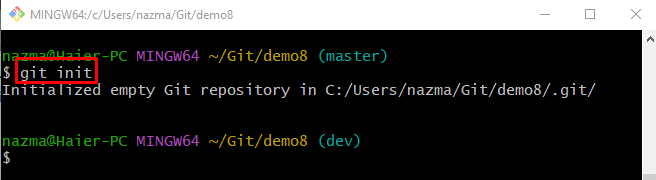
3. samm: looge fail
Hoidlasse uue faili loomiseks käivitage antud käsk:
puudutada fail1.txt 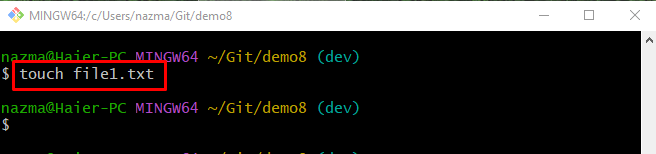
4. samm: jälgige muudatusi
Pärast seda suruge kõik lisatud muudatused jälgimisindeksisse, kasutades selleks antud käsku:
git lisada . 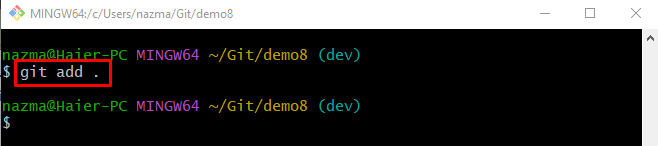
5. samm: salvestage muudatused
Nüüd käivitage ' git commit ” käsk koos -m “ lipp kinnistamissõnumi jaoks, et salvestada kõik Giti hoidlasse lisatud muudatused
git commit -m 'uus fail loodud' 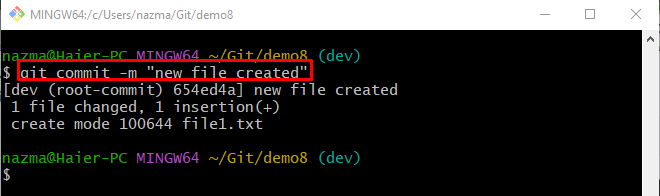
6. samm: kopeerige GitLabi projekti URL
Pärast seda liikuge oma GitLabi kontole ja kopeerige selle HTTPS-i URL:
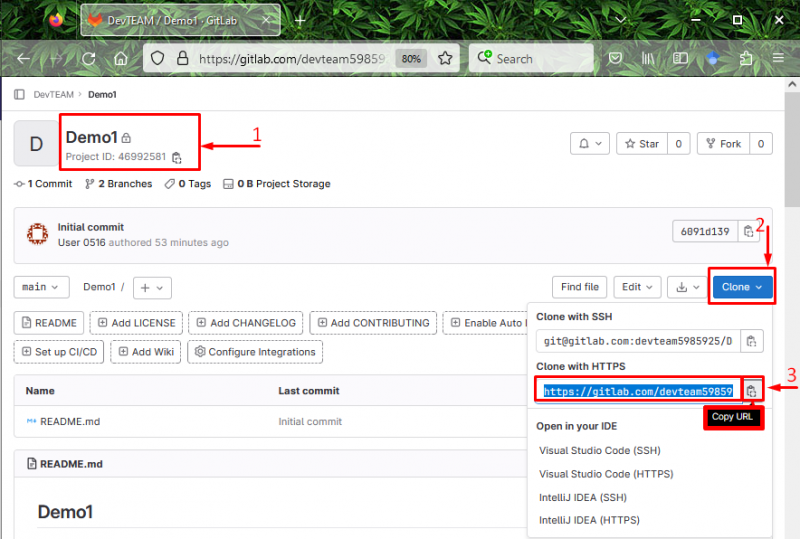
7. samm: lisage kaug-URL
Nüüd lisage kaug-URL Giti kohalikku hoidlasse, käivitades koos kaugnimega järgmise käsu:
git kaugjuhtimispult lisa päritolu https: // gitlab.com / devteam5985925 / demo1.git 
8. samm: kontrollige lisatud kaug-URL-i
Et kontrollida, kas kaug-URL pole lisatud, kasutage ' git remote -v 'käsk:
git kaugjuhtimispult -sisse 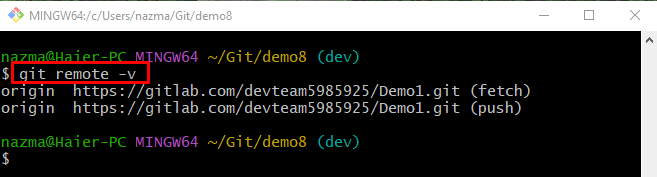
9. samm: lükake kohalikud muudatused GitLabi kaughostile
Käivitage ' git push ” käsk koos käsuga „ -sisse ” lipp, mida kasutatakse määratud haru seadistamiseks jälgimisharuna ja kaugnime:
git push -sisse päritolu devKui kasutajad esimest korda kaugserverisse kohalikud muudatused edastavad, küsib see teie brauseris GitLabi sisselogimist. Selleks sisestage nõutavatele väljadele mandaadid:
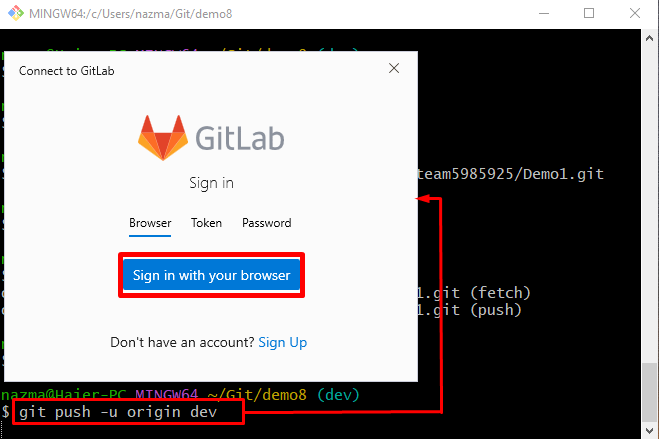
Pärast seda lükatakse kõik kohalikud muudatused kaugserverisse:
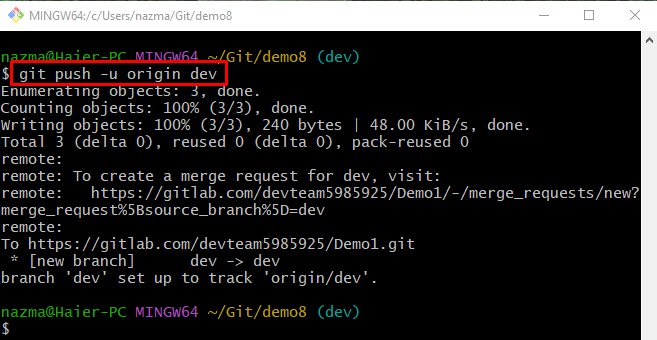
10. samm: kontrollige lükatud muudatusi
Lõpuks suunake oma GitLabi serverisse ja kontrollige allpool esiletõstetud teadet, mis näitab, et kohalikud muudatused on edukalt lükatud:
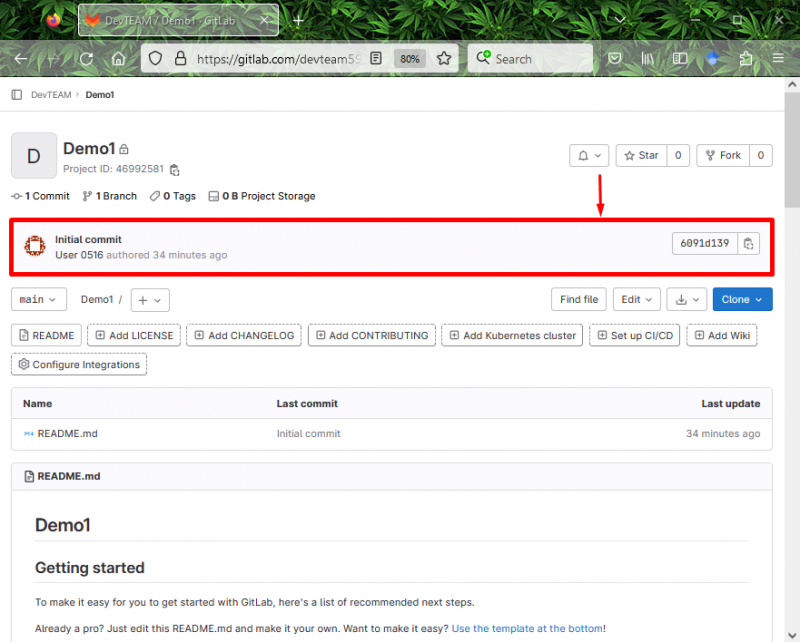
See kõik puudutab GitLabi kasutamist.
Järeldus
GitLabi kaughosti kasutamiseks kohaliku masinaga liikuge esmalt Git kohalikku hoidlasse ja lähtestage see. Seejärel looge uus fail, jälgige seda ja salvestage muudatus Giti hoidlasse. Järgmisena liikuge GitLabi kontole ja kopeerige soovitud kaugprojekti URL. Pärast seda käivitage ' git remote add